Neste artigo serão abordados os seguintes temas:
- Formação do preço de venda
- Tipos de cadastro de preços
- Cadastro de preço por m² da chapa
- Cadastro de preço por módulo
- Cadastro de preço por unidade
- Edição de preços
- Condições de pagamento
IMPORTANTE: Este artigo não se aplica a sistemas na versão 5.60 (Connect), para informações sobre cadastro de preço no Promob Plus Professional e Promob Plus Enterprise clique aqui.
Vídeo com orientações para cadastramento de preço
1. Formação do preço de venda
Todo item no Promob tem um preço base. Este preço pode ser acrescido de margens de Pedido e Margens de Orçamento, para chegar ao preço final do item.
Dessa forma, o preço de venda do projeto é calculado da seguinte forma:

O Promob possui uma janela específica para o cadastro do preço de produção dos módulos e também para o cadastro das margens, que são percentuais acrescidos aos módulos.
2. Tipos de cadastro de preço
O cadastro do preço base dos módulos pode ser realizado de três formas. É importante analisar a forma como o orçamento dos projetos deve ser realizado para utilizar a possibilidade que atenda a essas necessidades. As formas de editar os preços dos módulos são:
- Metro quadrado: o preço dos módulos é calculado de acordo com o preço cadastrado para as chapas, considerando sua espessura e matéria prima.

- Por módulo: permite definir um valor para o módulo quando suas dimensões e acabamentos não variam no projeto.

- Unidade: define o preço para produtos como aramados, puxadores, e outros acessórios, que não variam de preço de acordo com suas dimensões ou acabamentos.

3. Cadastro de preço por m² da chapa
O cadastro de preços em chapas é realizado a partir de um painel, onde é determinado o preço por metro quadrado. Este tipo de cadastro considera três informações sobre a chapa: material, espessura e acabamento.
Dessa forma é possível cadastrar os valores de todas as chapas disponíveis no Promob ou somente das chapas que serão utilizadas no projeto.
Como o preço dos módulos é calculado de acordo com o valor do m² da chapa utilizada para fabricar os módulos, o preço do m² pode ser cadastrado antes dos itens serem inseridos no projeto.
Esta forma de cadastro de preços é formada por duas etapas:
1ª etapa: definições da chapa
O cadastro de preços por m² considera três informações sobre a chapa:
- Material: definido no Configurador de Dimensões
- Espessura: definido no Configurador de Dimensões
- Acabamento: definido no Painel de Propriedades - Modelos


É recomendável que as configurações dos módulos sejam realizadas antes de iniciar o cadastro de preços. Assim, os módulos já serão inseridos no projeto com a configuração (material, espessura, entre outros) que será utilizada na fabricação dos mesmos.
A imagem abaixo exemplifica este tipo de cadastro de preços.
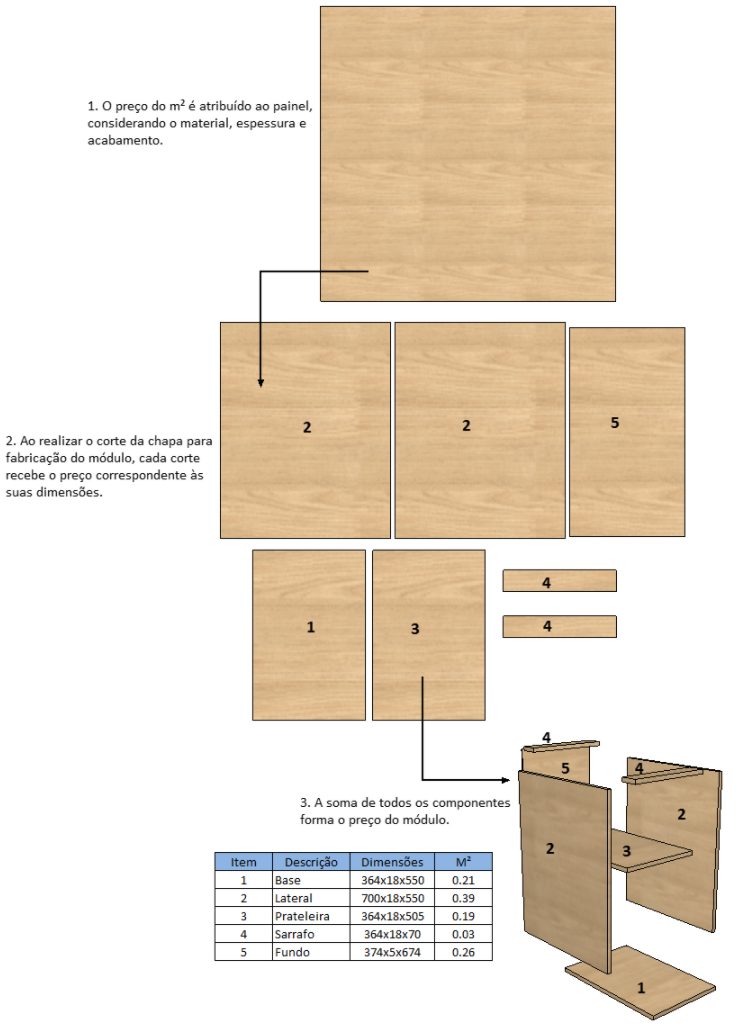

- Acesse o Configurador de Dimensões;
- Selecione a biblioteca de módulos que deseja configurar e clique na aba Painel;

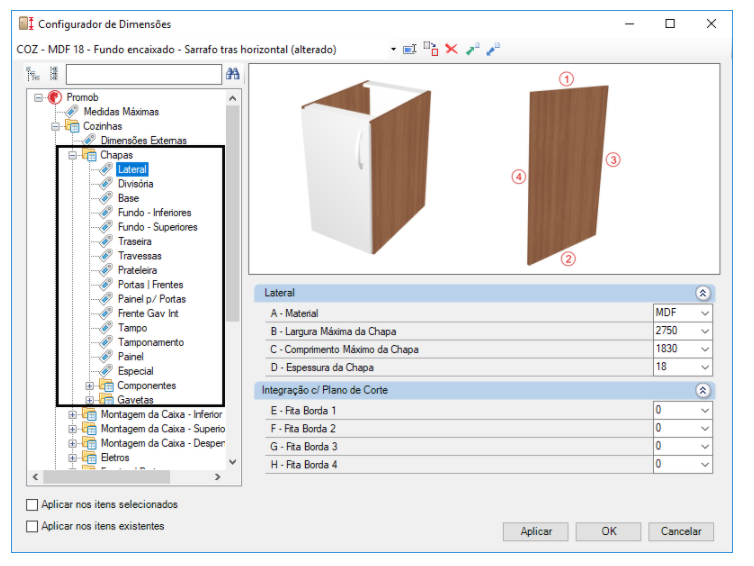
- Para cada componente do módulo (lateral, base, fundo, entre outros) defina os propriedades material da chapa, dimensões máximas e espessura;

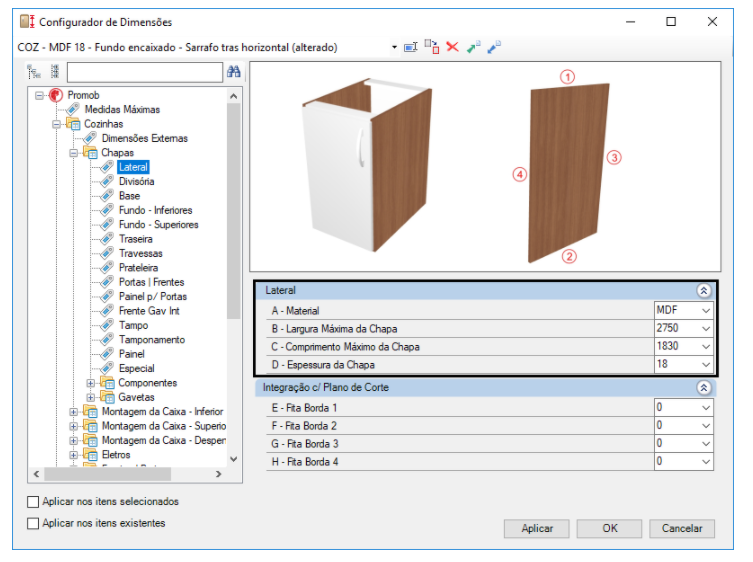
- Após configurar todos os componentes do módulo salve as informações através do botão Salvar Configurações.

2ª etapa: cadastro de preço para acabamentos
Definidas as configurações das chapas para produção dos módulos agora é necessário cadastrar o preço para as chapas considerando seu acabamento.
1. Na barra de modulação acesse a biblioteca de Cozinhas - Composição - Painéis;
2. Clique com o botão direito do mouse sobre um painel e selecione a opção Preços;
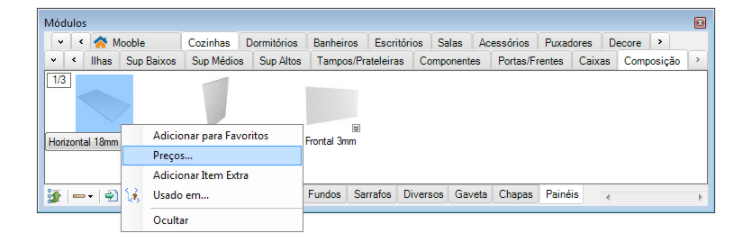 3. É exibida a janela Senhas:
3. É exibida a janela Senhas:
- Caso já tenha cadastrado uma senha de acesso informe-a e após clique em OK;
- Caso queira cadastrar uma senha, clique em Alterar Senha e crie uma senha;
4. Na janela de cadastro de preços, na coluna Preço de Tabela, informe o preço do m² da chapa considerando sua espessura e acabamento, definidas no Configurador de Dimensões.

DICA: caso o preço seja o mesmo para todas as chapas, cadastre o preço da primeira e após, pressione simultaneamente as teclas Shift + Enter. Dessa forma, todas as chapas assumem o mesmo valor, agilizando o processo de cadastro.

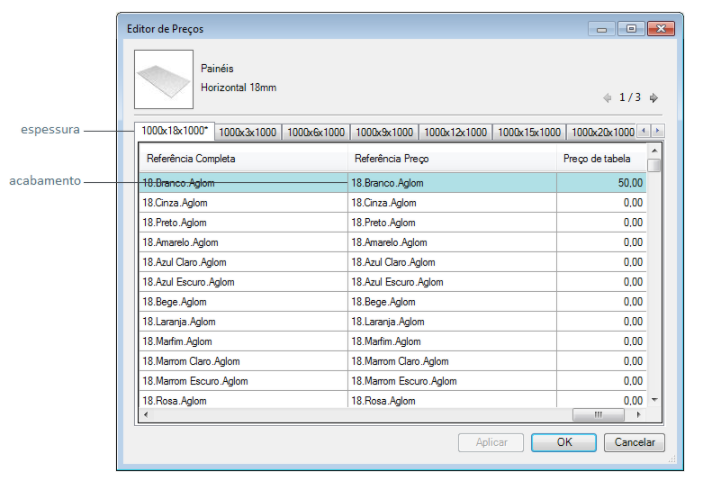
5. Clique em Aplicar e após clique em OK;
4. Cadastro de preço por módulo
O relatório de edição de preços exibe todos os produtos inseridos no projeto com seus preços de produção. Através da janela de edição de preços também é possível realizar a alteração ou inclusão de preços dos itens no momento em que o projeto está sendo realizado.
Para cadastrar preço por módulo:
1. Para melhor exemplificar a edição de preços será utilizado o módulo de adega;

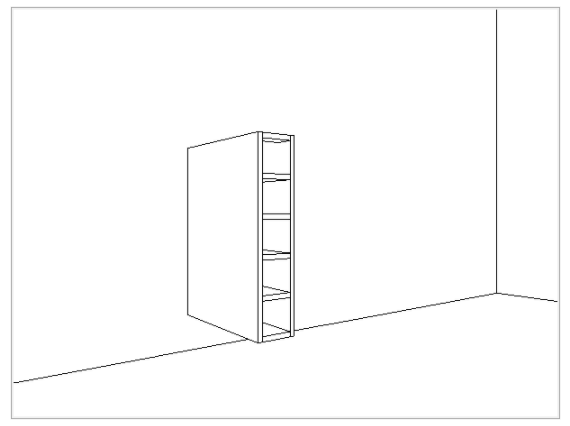
2. Clique no menu Orçamento - Edição de Preços:
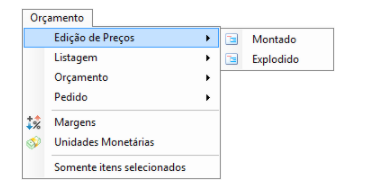

- Caso já tenha cadastrado uma senha de acesso informe-a e após clique em OK;
- Caso queira cadastrar uma senha, clique em Alterar Senha e crie uma senha;
Montado: permite editar o preço do módulo fechado;
1. Na coluna Preço Tabela clique sobre o preço atual;

2. Informe o valor da unidade e clique em OK;

3. Observe o preço de produção do módulo.
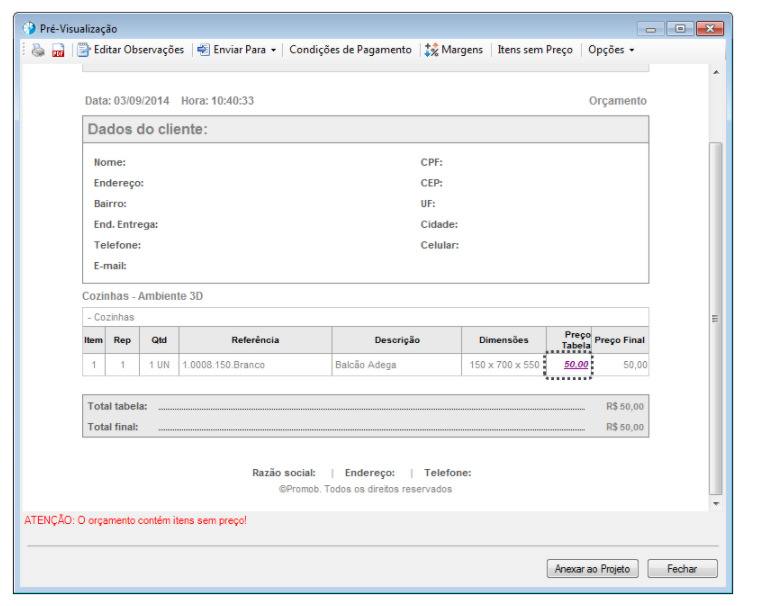
Explodido: permite editar o preço de cada componente do módulo (base, lateral, fundo, sarrafo, entre outros);
1. Na coluna Preço Tabela clique sobre o preço atual do componente do módulo;

2. Informe o valor do m² da chapa e clique em OK;

3. Observe que todos os componentes do módulo com mesmo material, espessura e modelo assumem o preço cadastrado, de acordo com a quantidade de material utilizada;
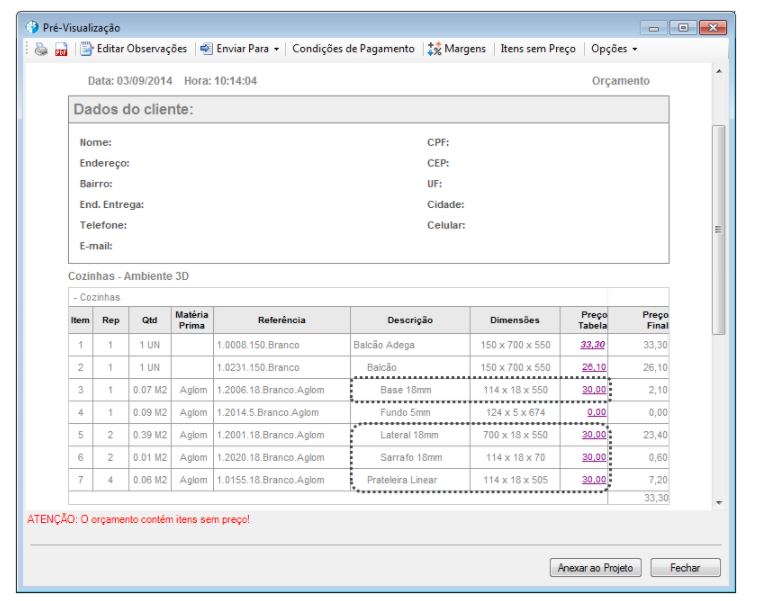
4. Caso alguns componentes do módulo não tenham sido alterados ou apresentem preço zerado verifique se o material, espessura e modelo são diferentes do item para o qual o prelo foi cadastrado anteriormente;
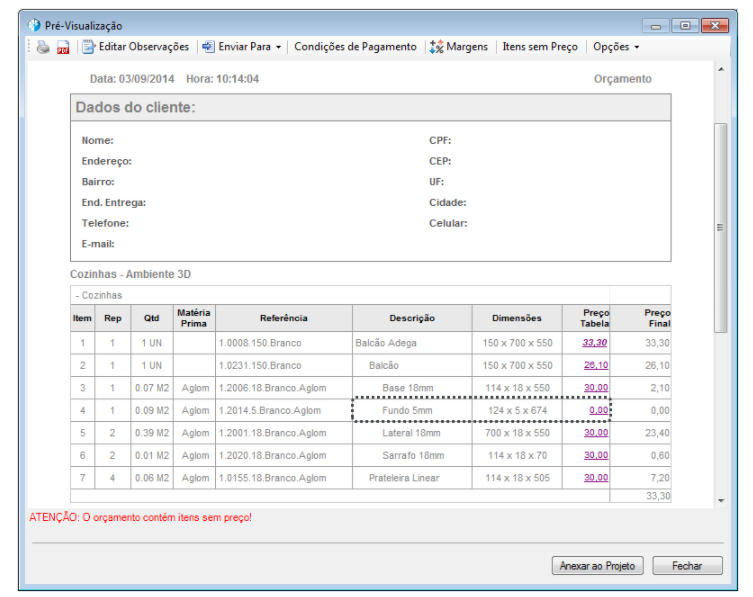
5. Também é possível definir o preço diretamente no item clicando na coluna Preço Tabela e informando seu valor;
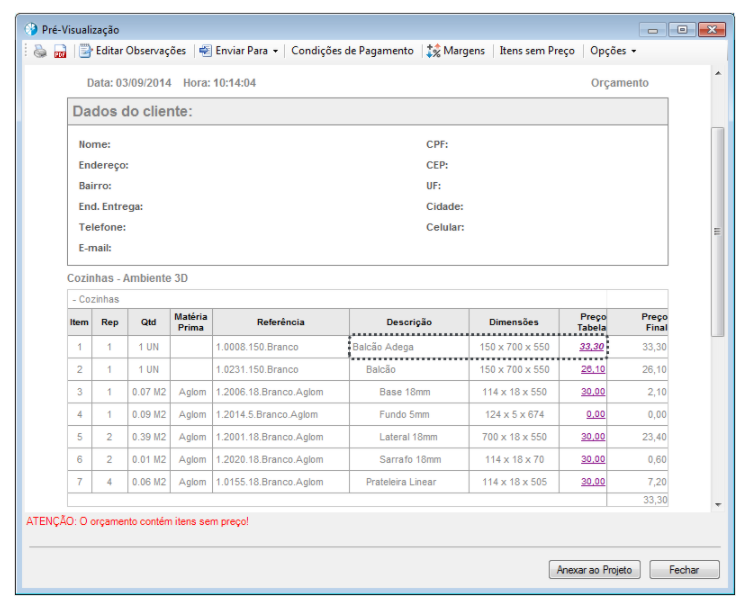
6. O valor da coluna Preço Final é gerado de acordo com a quantidade de material necessária para produzir cada componente do módulo.
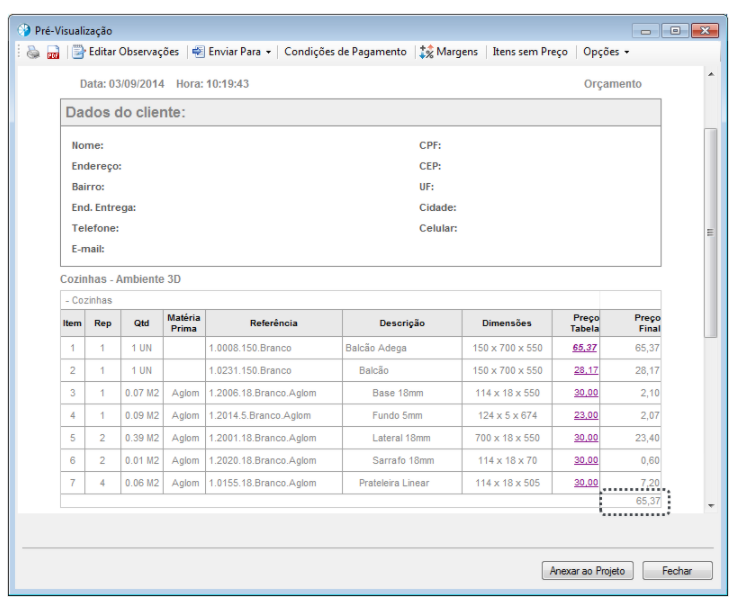
5. Cadastro de preço por unidade
Para cadastrar preço por unidade:
1. Acesse o menu Orçamento - Edição de Preços - Explodido;
2. Na coluna Preço Tabela clique sobre o preço atual;


3. Informe o valor da unidade e clique em OK;


4. Observe o preço de produção do módulo.

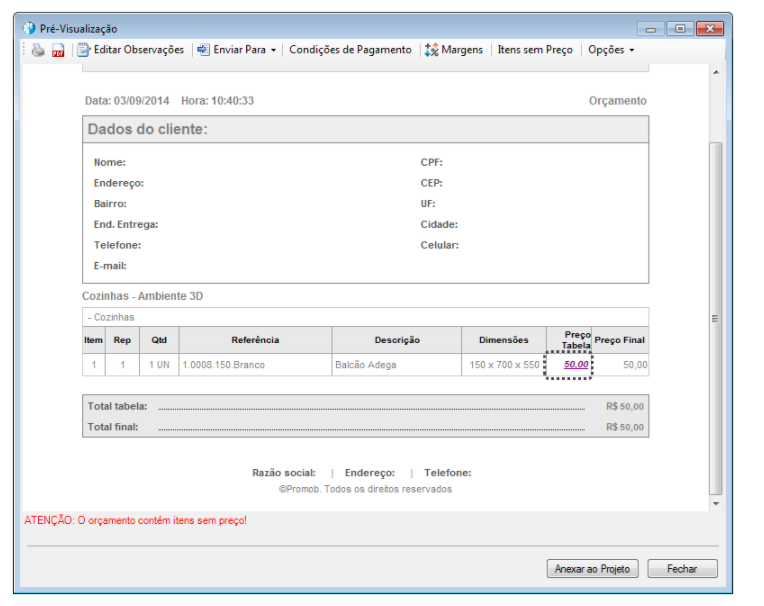
6. Edição de preços
7. Condições de pagamento
Através desta ferramenta é possível apresentar o valor total do orçamento de formas diferentes, de acordo com condições criadas pela sua empresa. Esta ferramenta permite dividir o valor de um projeto em parcelas, aplicando acréscimos ou descontos. Permite a configuração de um valor ou percentual máximo de desconto que o vendedor pode utilizar para fechamento do negócio, além de permitir ao vendedor escolher quais condições ele vai abrir para o cliente. O cadastro de condições de pagamento implica diretamente no valor final do orçamento, por este motivo o acesso às condições de pagamento pode ser protegido por uma senha.
- A ferramenta Condições de Pagamento não está disponível para o Promob Arch e Promob Base. Para os demais sistemas a disponibilidade da ferramenta pode variar de acordo com cada Fabricante;
- Os valores apresentados nas imagens deste procedimento são meramente ilustrativas.
Para acessar a janela de Condições de Pagamento:
1. Clique no botão Orçamento e selecione uma das opções de orçamento;
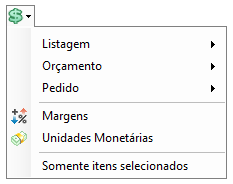
2. Na janela do Orçamento clique em Condições de Pagamento;
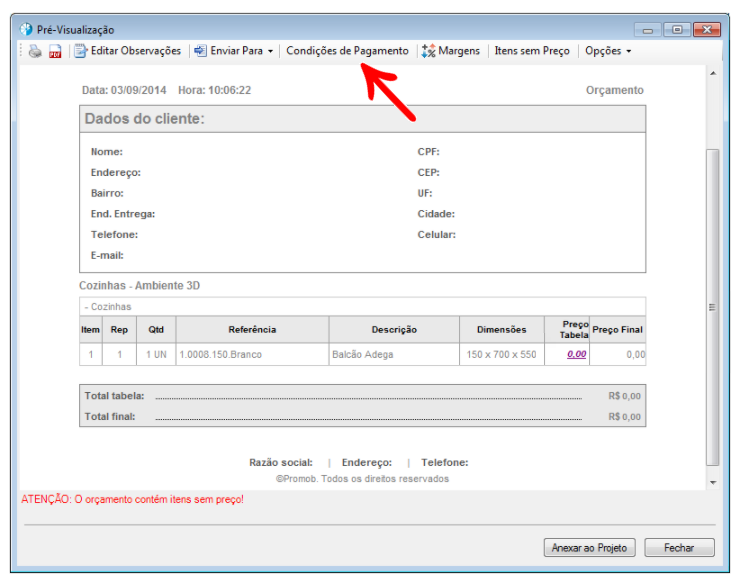
 3. É exibida a janela Condições de Pagamento:
3. É exibida a janela Condições de Pagamento:
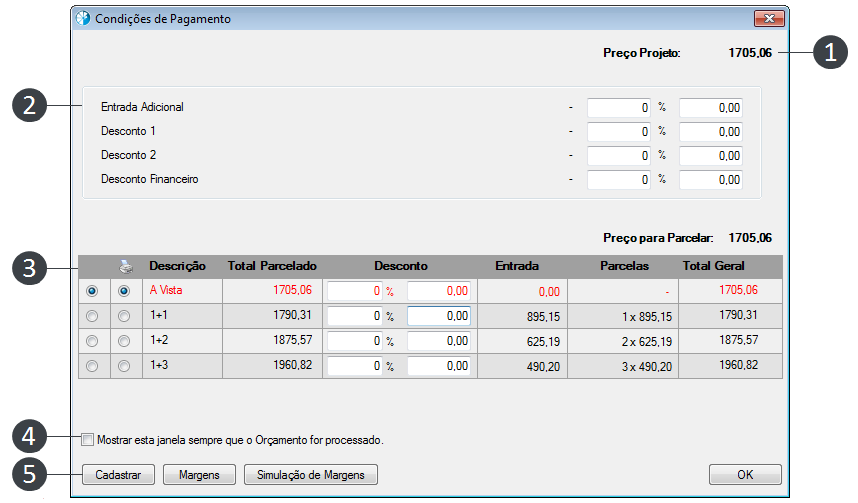

- Preço Projeto: exibe o valor total do projeto;
- Valores pagos pelo cliente ou descontos dados pela loja antes de aplicar as condições de pagamento;
- Lista de condições de pagamento cadastradas;
- Exibe a janela de condições de pagamento sempre que um orçamento é gerado;
- Acesso à janela de cadastro das condições de pagamento;
4. As opções da janela de cadastro das condições de pagamento são:
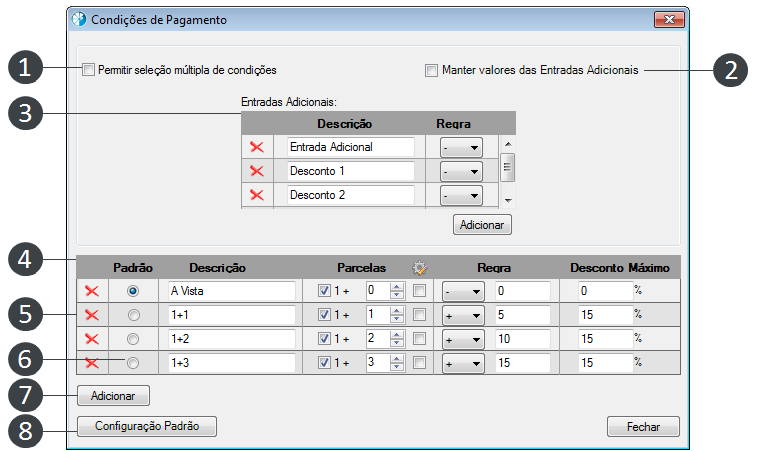

- Ao marcar esta opção é possível selecionar várias condições de pagamento para serem exibidas no orçamento do projeto;
- Ao marcar esta opção os valores cadastrados para as Entradas Adicionais são salvos no projeto, não sendo necessário cadastrá-los cada vez que o orçamento é gerado;
- Cadastro das Entradas Adicionais;
- Lista das condições de pagamento já cadastradas;
- Ao clicar no botão a condição de pagamento é removida;
- Seleção da condição de pagamento padrão;
- Adiciona uma nova linha para o cadastro de uma nova condição. Para cadastrar uma nova condição informe:
- Descrição: nome da condição de pagamento;
- Parcelas: quantidade de parcelas em que o valor total será dividido;
- Regra: regra que será aplicada ao valor de cada parcela, onde:
- +: acrescenta ao valor total do projeto o valor percentual informado na caixa ao lado direito;
- -: desconta do valor total do projeto o valor percentual informado na caixa ao lado direito;
- *: multiplica o valor total percentual informado na caixa ao lado direito;
- /: divide o valor total pelo valor percentual informado na caixa ao lado direito;
- Tx: aplica valor de taxas ao valor total do orçamento
- Desconto Máximo: valor máximo de desconto que pode ser aplicado à condição;
- Remove as condições de pagamentos cadastradas e recupera a condição padrão